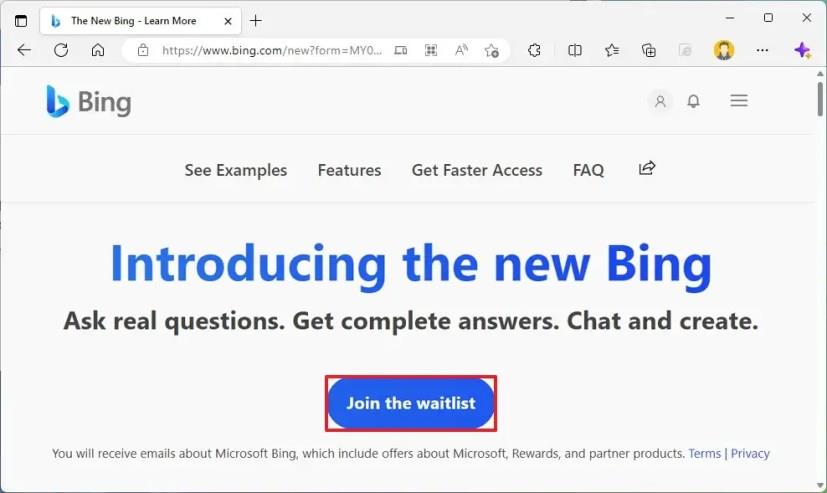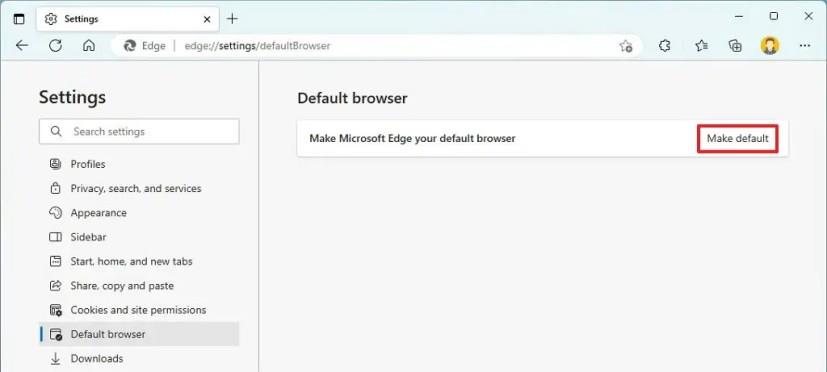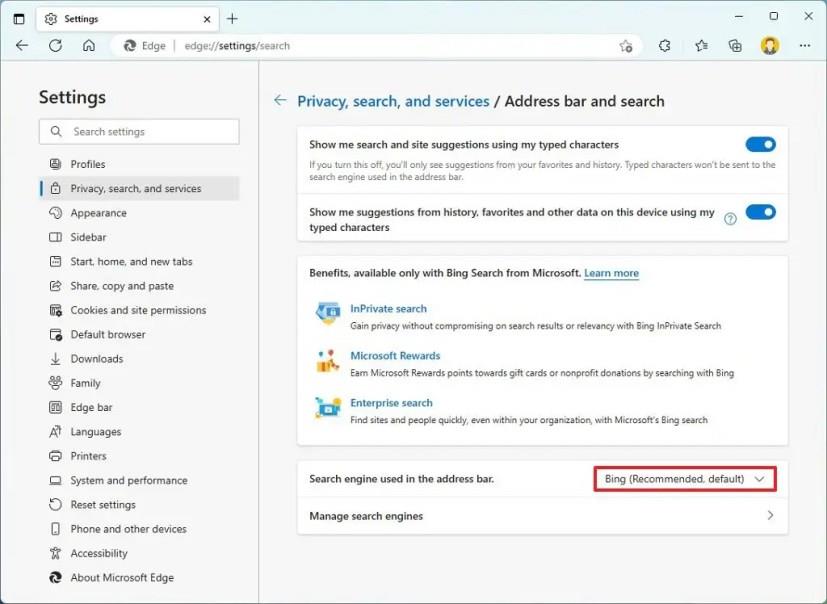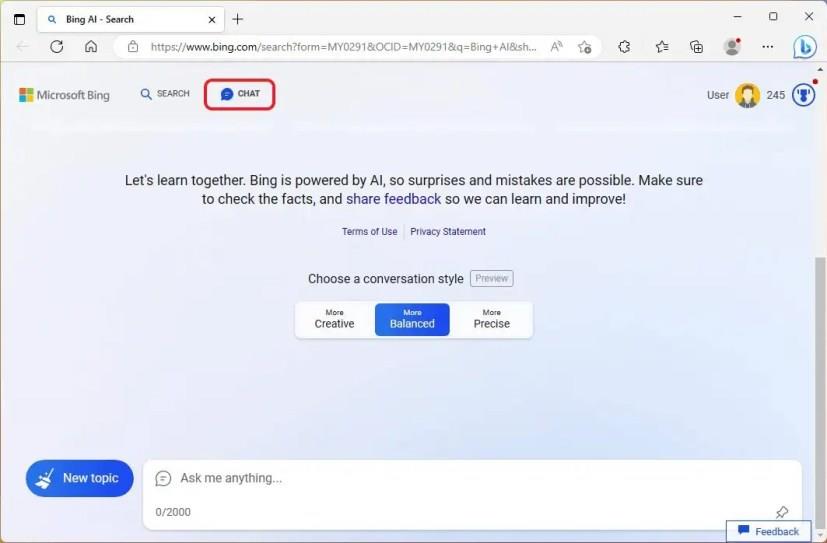- Um auf die Bing Chat-KI zuzugreifen, müssen Sie sich ab dem 4. Mai nicht mehr auf die Warteliste setzen. Sie müssen lediglich Microsoft Edge verwenden und sich mit Ihrem Microsoft-Konto anmelden.
- Um Zugang zur Bing ChatGPT-Suche zu erhalten, mussten Sie bisher die Bing- Anmeldeseite öffnen , auf „Der Warteliste beitreten“ klicken und auf die Bestätigungs-E-Mail warten, aber das ist nicht mehr der Fall.
- Das neue Bing mit ChatGPT ist auf Desktop- und Mobilgeräten verfügbar.
AKTUALISIERT 04.04.2023: Das neue Bing mit ChatGPT wurde offiziell angekündigt , und Sie können jetzt frühzeitig auf das Erlebnis zugreifen, und so geht es unter Windows 11 , 10, macOS oder Linux.
Microsoft kombiniert seine Suchmaschine Bing mit dem Chatbot ChatGPT von OpenAI, um menschlichere Konversationsantworten bereitzustellen. Eine frühe Version des Erlebnisses ist kürzlich im Internet durchgesickert, aber jetzt kann jeder Zugriff auf das neue Bing anfordern, bevor es der Öffentlichkeit zugänglich gemacht wird.
Da sich die ChatGPT-Integration jedoch noch in der letzten Testphase befindet, beschränkt Microsoft den Zugriff auf eine ausgewählte Benutzergruppe. Wenn Sie zu den Ersten gehören möchten, die das neue Bing mit dieser neuen KI-Technologie ausprobieren, müssen Sie sich anmelden und auf die Bestätigungseinladung warten. (Ab dem 15. März 2023 wurde die Wartezeit entfernt und Sie sollten fast sofort Zugriff auf die KI erhalten.)
In diesem Leitfaden erfahren Sie, wie Sie sich anmelden, um frühzeitig Zugriff auf das neue Bing Chat-Erlebnis zu erhalten, das von ChatGPT AI unterstützt wird.
Erhalten Sie Zugriff auf ChatGPT AI auf Bing
Führen Sie die folgenden Schritte aus, um mit der ChatGPT-Vorschau auf Bing zuzugreifen:
-
Öffnen Sie Microsoft Edge (empfohlen).
-
Öffnen Sie die Bing- Wartelistenseite .
-
Klicken Sie oben rechts auf die Schaltfläche „Anmelden“ .
-
Bestätigen Sie die Anmeldeinformationen Ihres Microsoft-Kontos.
-
Klicken Sie auf die Schaltfläche „Auf die Warteliste setzen“ .
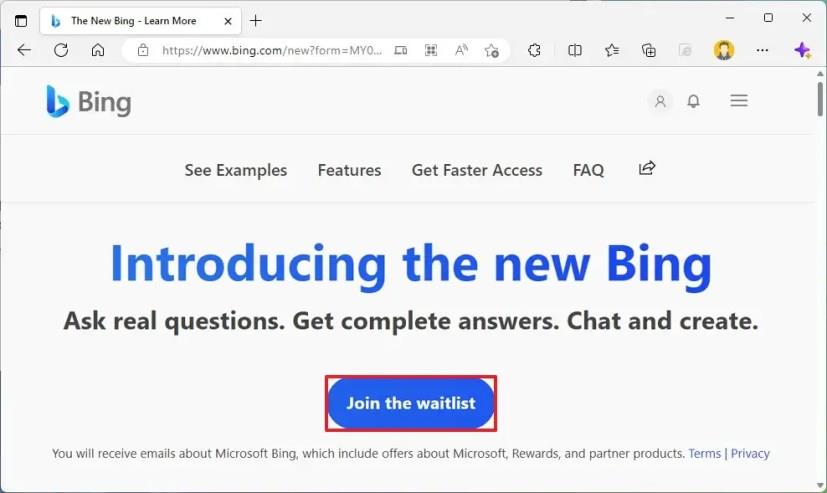
-
(Optional) Konfigurieren Sie Microsoft Edge als Ihren Standardbrowser, indem Sie auf die Schaltfläche „Als Standard festlegen“edge://settings/defaultBrowser klicken .
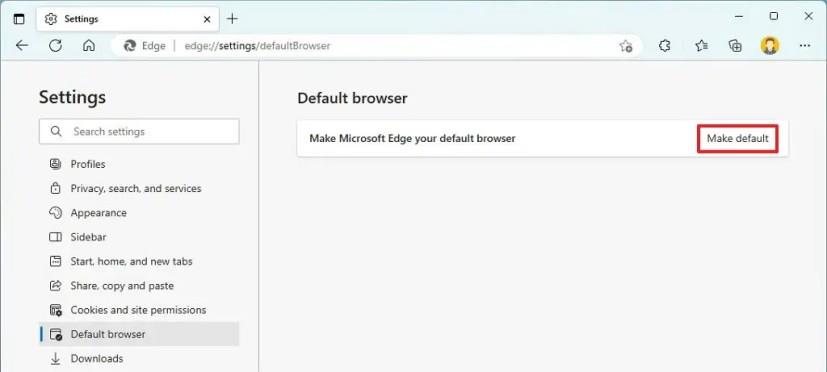
-
(Optional) Konfigurieren Sie Bing als Ihre Standardsuchmaschine mit demselben Microsoft-Konto, indem Sie „Bing“ aus der Einstellung „Suchmaschinenverwendung in der Adressleiste“ edge://settings/searchauswählen .
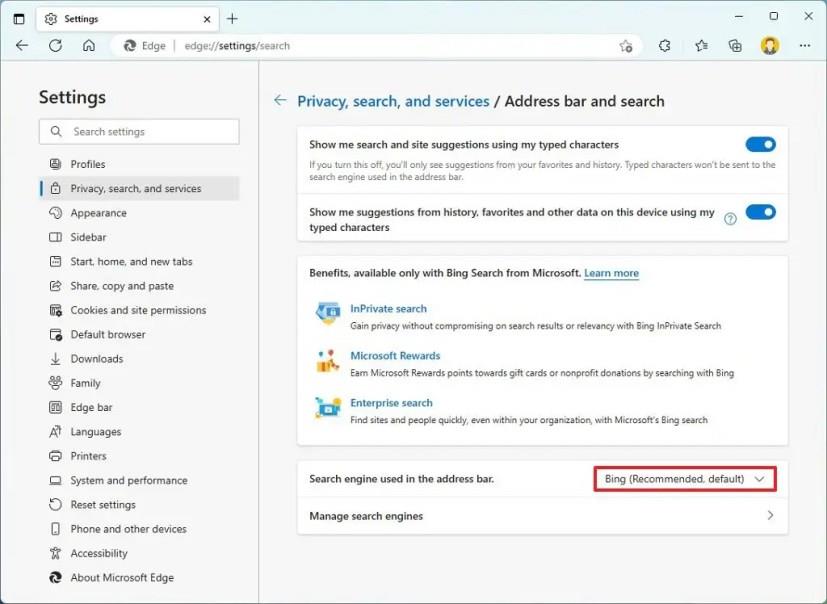
-
(Optional) Installieren Sie die Microsoft Bing-App mit demselben Microsoft-Konto auf Ihrem Telefon.
Sobald Sie die Schritte abgeschlossen haben, erhalten Sie eine E-Mail mit der Bestätigung des Zugriffs auf das neue Bing Chat-Erlebnis.
Anfangs mussten Sie etwa eine Woche warten , um Zugang zu erhalten, aber die Wartezeit wurde jetzt beseitigt und nach der Anmeldung sollten Sie fast sofort Zugang erhalten.
Die optionalen Schritte sind nicht erforderlich, werden aber laut Microsoft empfohlen, um vor allen anderen frühzeitig Zugriff auf die KI-Version der Suchmaschine zu erhalten. Nachdem Sie vollen Zugriff auf die neue Suche haben, können Sie Bing AI als App unter Windows 11 installieren .
Beginnen Sie mit der Verwendung von Bing AI mit ChatGPT
Sobald Sie für den Zugriff auf die neue Bing-KI bestätigt wurden, sind die Schritte zur Verwendung des Chatbots unkompliziert:
-
Öffnen Sie Bing auf Microsoft Edge.
-
Geben Sie die Fragen in das neue Suchfeld ein und drücken Sie die Eingabetaste .
-
Klicken Sie auf die Option „Chat“ unter dem Suchfeld, um auf den Chatbot zuzugreifen. (Die Option ist auch auf der Hauptseite von Bing.com verfügbar.)
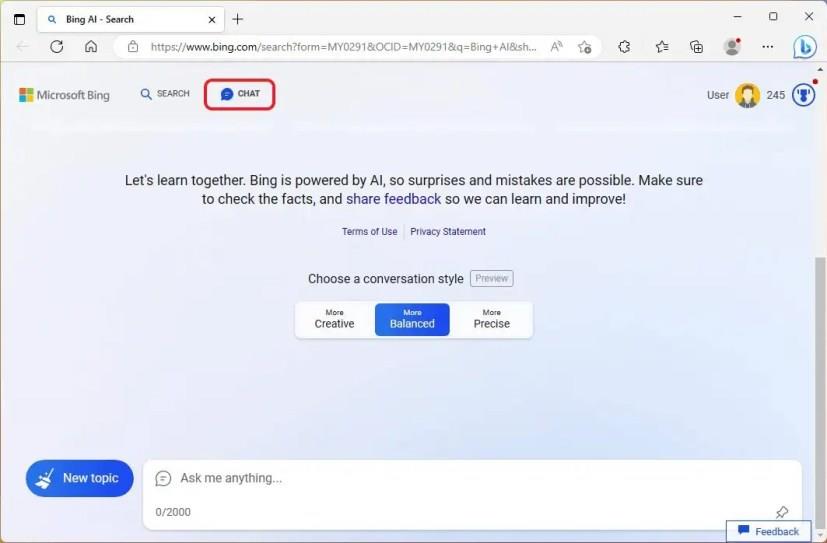
-
Geben Sie Ihre Frage so ein, wie Sie es normalerweise einer anderen Person stellen würden. (Die KI ist kontextbewusst, sodass Ihr vorheriges Gespräch übernommen wird.)
-
Sobald Sie eine Antwort haben, können Sie Folgefragen stellen, da der Kontext bekannt ist.
So einfach ist das, aber man muss bedenken, dass sich die KI noch in der Vorschau befindet, was bedeutet, dass es einige Einschränkungen gibt. Sie können beispielsweise ein Gespräch beginnen, aber nur bis zu 15 Fragen pro Sitzung stellen und nur 150 Sitzungen pro Tag durchführen.
Update 15. März 2023: Microsoft hat die Wartezeit bei der Anmeldung für den Zugriff auf die Vorschau des neuen Bing entfernt. Jetzt können Sie sich anmelden und sofort Zugriff auf den Chatbot erhalten.
Update 4. Mai 2023: Das neue Bing Chat-Erlebnis ist jetzt als öffentliche Vorschau für alle zugänglich . Obwohl Sie sich nicht mehr anmelden müssen, um auf die Warteliste zu gelangen, müssen Sie sich dennoch mit Ihrem Microsoft-Konto anmelden, um auf das Erlebnis zugreifen zu können.